Excel: hoe u voorwaardelijke opmaak toepast als de cel tekst bevat
Vaak wilt u voorwaardelijke opmaak toepassen op cellen die specifieke tekst bevatten in Excel.
Het volgende voorbeeld laat zien hoe u dit precies doet.
Voorbeeld: voorwaardelijke opmaak als cel tekst bevat
Stel dat we de volgende dataset hebben die de namen van verschillende basketbalteams toont:

Laten we zeggen dat we elke teamnaam die gelijk is aan ‚Mavs‘ in kolom A willen markeren.
Om dit te doen, markeert u de waarden in het bereik A2:A14 en klikt u vervolgens op het pictogram Voorwaardelijke opmaak op het tabblad Start en klikt u vervolgens op Nieuwe regel :

In het nieuwe venster dat verschijnt, klikt u op Een formule gebruiken om te bepalen welke cellen moeten worden opgemaakt en typt u vervolgens de volgende formule in het vak:
=SEARCH("Mavs", A2)
Klik vervolgens op de knop Opmaak en kies een kleur die u wilt gebruiken om de cellen te vullen met „Mavs“ in de naam. Klik vervolgens op OK :
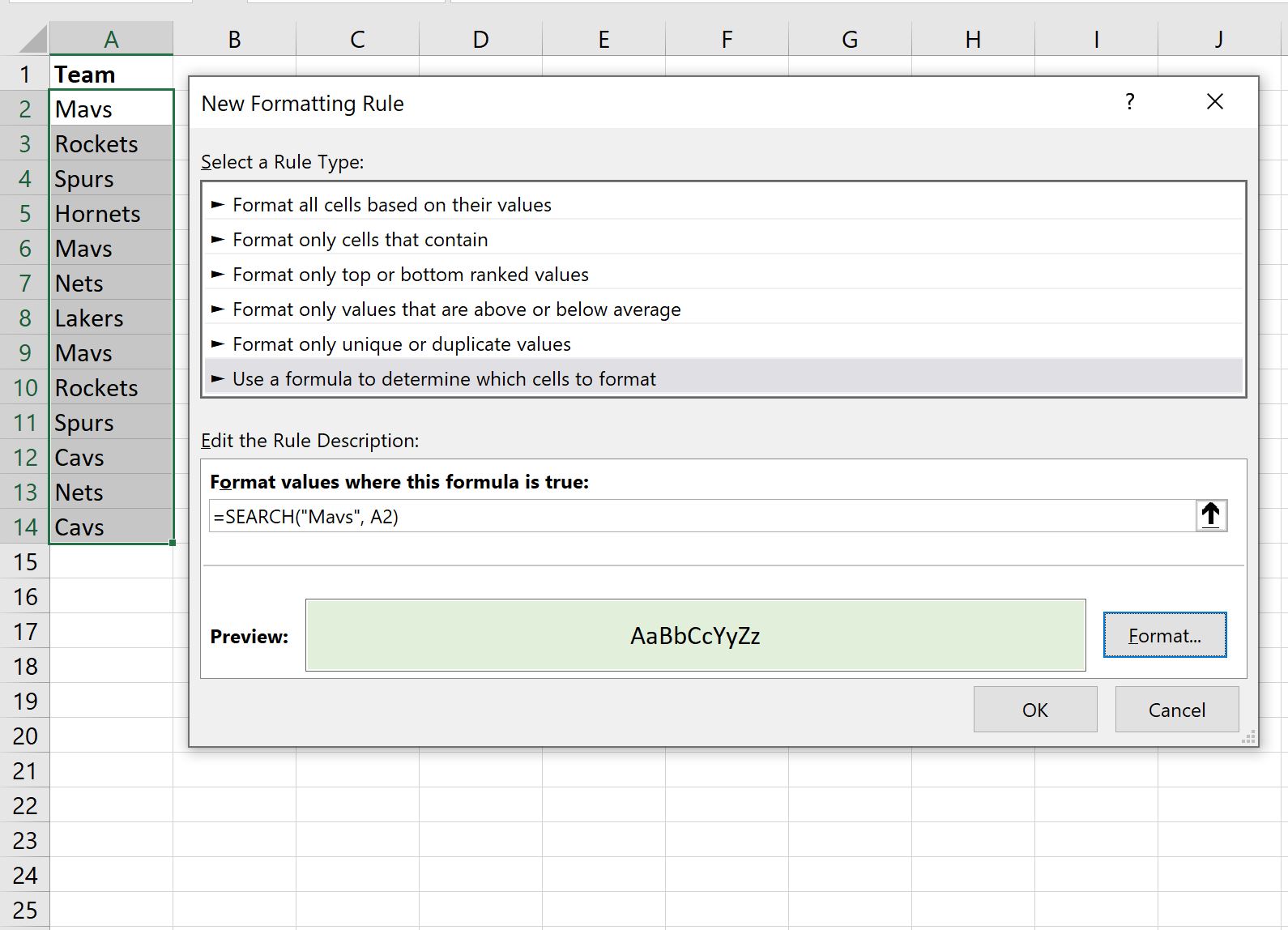
Elk team met “Mavs” in hun naam wordt automatisch gemarkeerd:
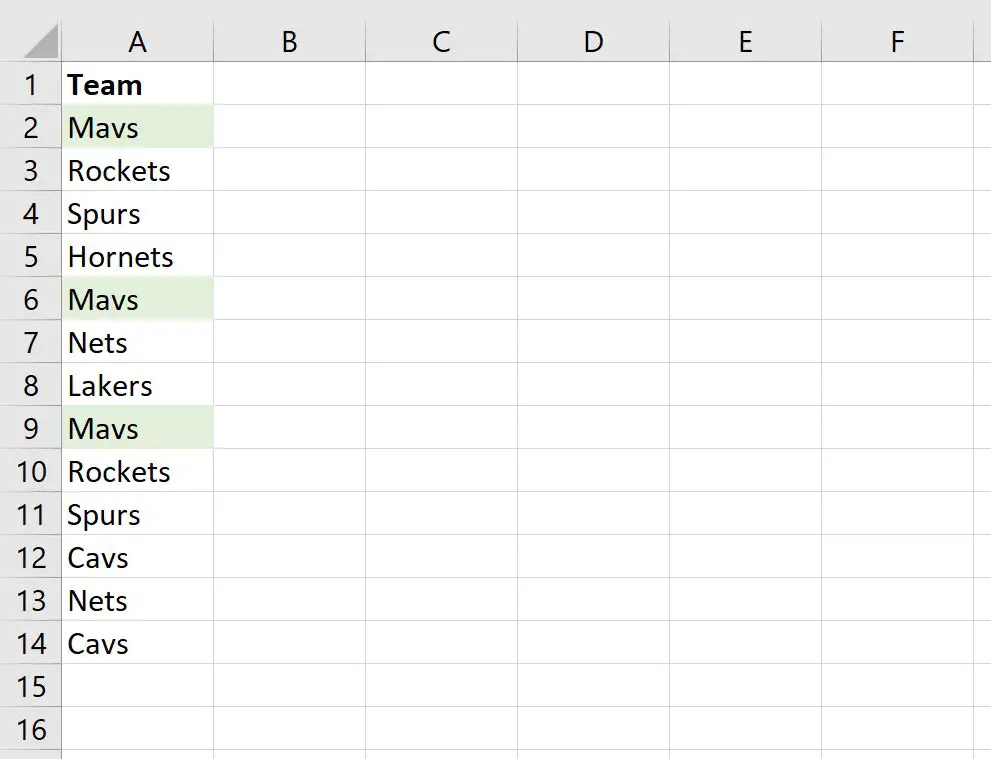
Merk op dat u cellen die gedeeltelijke tekst bevatten ook kunt markeren door het jokerteken asterisk (*) te gebruiken met de functie SEARCH .
We kunnen bijvoorbeeld de volgende formule gebruiken om alle teamnamen te markeren die de gedeeltelijke tekst ‚avs‘ in de naam bevatten:
=SEARCH("*avs*", A2)
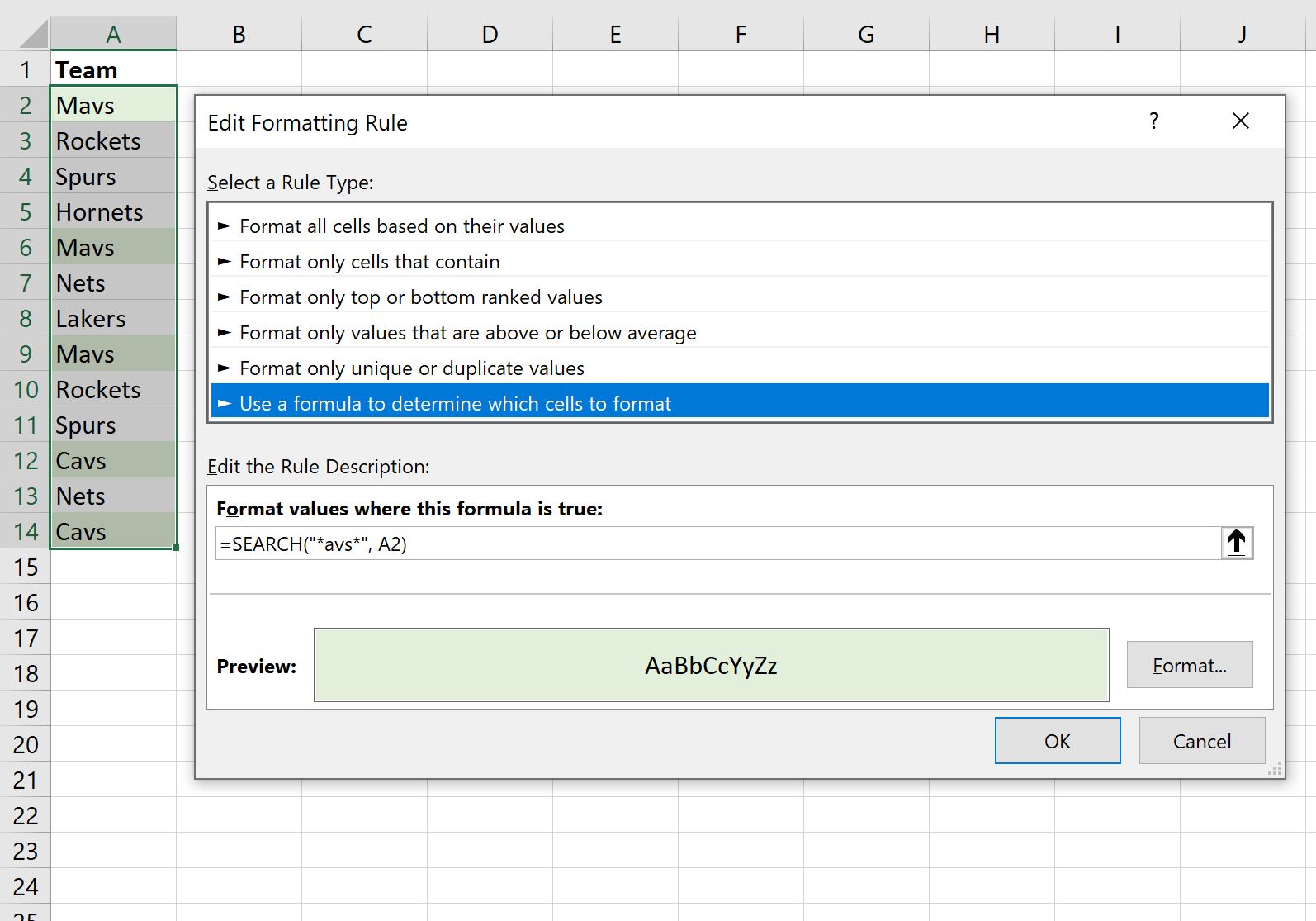
Zodra we op OK klikken, wordt elk team waarvan de naam „avs“ bevat, gemarkeerd:
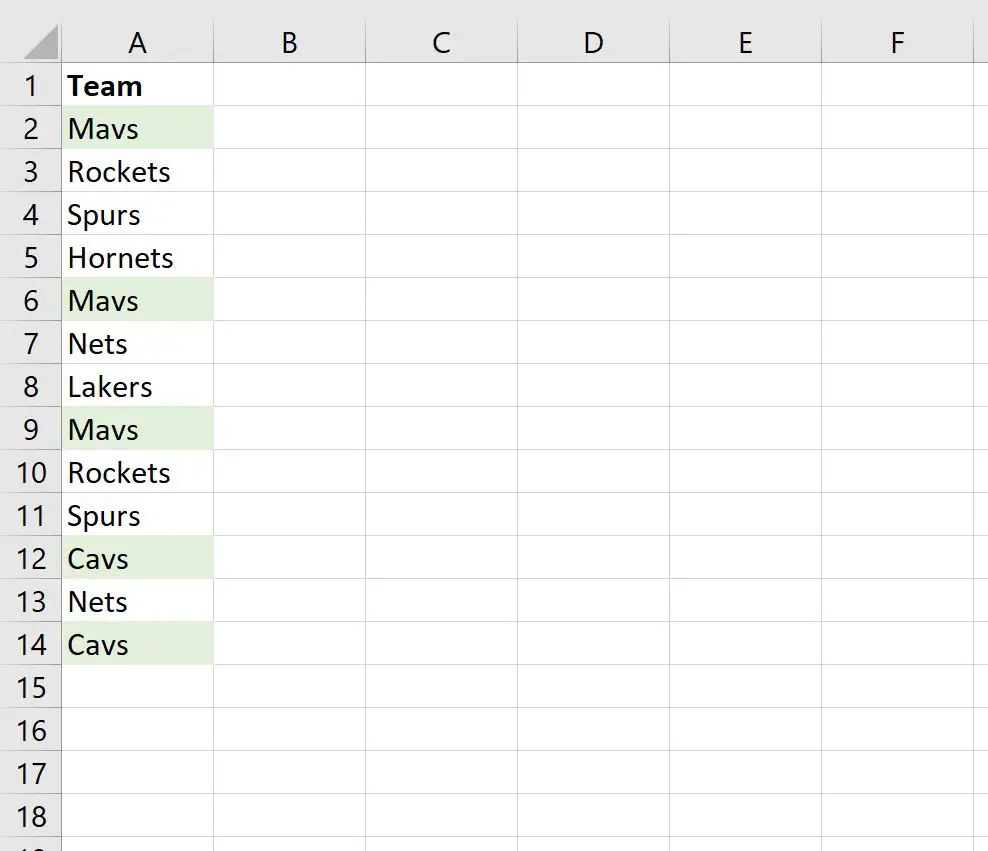
Aanvullende bronnen
In de volgende zelfstudies wordt uitgelegd hoe u andere veelvoorkomende bewerkingen in Excel uitvoert:
Hoe u de bovenste 10% van de waarden in een Excel-kolom kunt vinden
Hoe u de top 10 waarden in een lijst in Excel kunt vinden
Hoe u unieke waarden uit meerdere kolommen in Excel kunt vinden